
[Учебное пособие 2025 г.] Как исправить белый экран смерти на iPad: 8 быстрых способов?

«Мой iPad Pro завис на пустом белом экране — нет логотипа Apple или чего-то еще. Принудительный выход не работает. Я могу разблокировать iPad, но после разблокировки он открывается на пустой белый экран. Есть ли другой вариант, если принудительно закрыть iPad Pro? не работает?"
- Кортни из обсуждения Apple
Сталкивались ли вы недавно с проблемой белого экрана смерти iPad? Если ответ положительный, вам не нужно об этом беспокоиться. Понятно, что многие люди в большей или меньшей степени сталкивались с этой проблемой. Итак, почему экран моего iPad белый? Как грамотно починить iPad, застрявший на белом экране? В следующей части мы покажем вам возможные причины и решения. Ознакомьтесь с руководством для получения дополнительной информации.
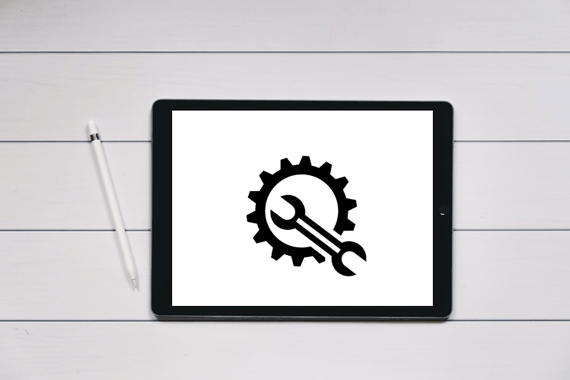
Белый экран iPad означает зависание iPad, который застревает на белом экране и не может двигаться дальше. Прежде чем устранять проблему с белым экраном iPad, многие пользователи iPad могут захотеть выяснить, почему экран iPad становится белым. Как мы уже упоминали выше, причины этого разнообразны, например:
Обратите внимание, что белый экран iPad может привести к потере данных. Итак, я искренне советую вам регулярно переносить файлы iPad на ПК или Mac для резервного копирования, чтобы избежать потери данных.
Следующие методы оказались эффективными в решении проблемы белого экрана смерти iPad. Если на вашем iPad долгое время отображается белый экран, вы можете попробовать эти советы, чтобы нормализовать его.
Иногда вы можете случайно увеличить белый объект на экране, который можно принять за замороженный белый экран. В этой ситуации попробуйте дважды коснуться экрана iPad тремя пальцами, чтобы разморозить его. ( iPhone завис в режиме масштабирования ?)
Если экран вашего iPad белый, возможно, вы вообще не сможете получить к нему доступ. Простое решение — полностью разрядить батарею . Как только батарея разрядится, экран погаснет. На этом этапе вы можете подключить зарядное устройство к iPad и попробовать перезагрузить его, чтобы проверить, решена ли проблема с белым экраном iPad.
Следующий способ исправить белый экран моего iPad — это выполнить полную перезагрузку iPad. Просто удерживая кнопки, вы быстро решите проблему.
Вот как исправить белый экран iPad mini/Air/Pro:
Для iPad с кнопкой «Домой»:
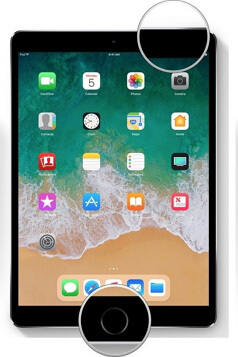
Для iPad без кнопки «Домой»:

Нажатие тройных кнопок вместе не всегда работает. Но если вы сейчас страдаете от белого экрана iPad 3, стоит попробовать. Вы можете одновременно нажать и удерживать кнопки «Домой» + «Громкость вверх» + «Питание» и подождать некоторое время, пока белый экран iPad не исчезнет.
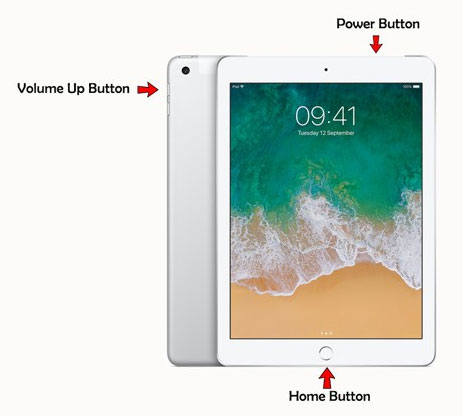
После этого вы увидите на экране логотип Apple, и ваш iPad автоматически перезагрузится.
Еще один способ исправить побеление экрана iPad — восстановить iPad. Однако, поскольку экран вашего iPad белый и не распознается iTunes, вам необходимо перевести iPad в режим восстановления, прежде чем использовать iTunes для его восстановления. Прежде чем сделать это, вам следует создать резервную копию вашего iPad , так как вход в режим восстановления и восстановление с помощью iTunes приведет к удалению всего содержимого на устройстве.
Вот пошаговое руководство:
Шаг 1. Подключите iPad к компьютеру с помощью USB-кабеля и откройте iTunes .
Шаг 2. Переведите iPad в режим восстановления:
Для iPad с кнопкой «Домой»:
Для iPad без кнопки «Домой»:
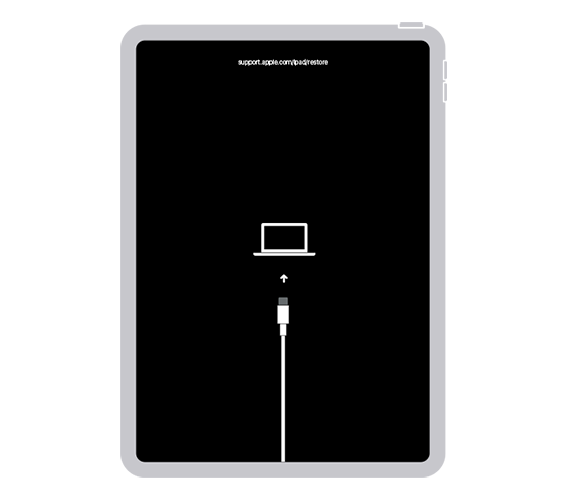
Шаг 3. Как только iTunes обнаружит ваш iPad, выберите «Восстановить». iTunes установит последнюю версию iPadOS на ваш iPad и перезапишет все настройки и содержимое iPad.

Шаг 4. После процесса восстановления белый экран iPad 2 должен исчезнуть. Затем вы можете настроить iPad и получить к нему доступ.
Вы также можете устранить неисправность белого экрана смерти iPad, переведя его в режим DFU через iTunes. Этот трюк решает проблему путем переустановки версии iPadOS на ваш iPad, что означает, что вы также потеряете весь контент и настройки iPad.
Чтобы использовать этот способ, вы можете следовать инструкциям ниже:
Шаг 1. Подключите iPad к компьютеру, запустите iTunes и переведите iPad в режим DFU:
Для iPad с кнопкой «Домой»:
Для iPad без кнопки «Домой»:
Шаг 2. После того, как ваш iPad перейдет в режим DFU, iTunes отобразит сообщение о том, что он обнаружил iPad в режиме восстановления. Нажмите кнопку «ОК», чтобы перейти к следующему шагу.

Шаг 3. После завершения процесса ваш iPad перезагрузится как новое устройство. Затем вы можете настроить его снова и при необходимости восстановить iPad из предыдущей резервной копии .
Если все остальные приемы не могут успешно восстановить белый экран смерти iPad, вы можете попробовать профессиональное программное обеспечение для ремонта — iOS System Recovery , чтобы решить проблему за считанные минуты. С этим программным обеспечением вам не нужно беспокоиться о потере данных. Помимо исправления белого экрана на iPad, это также помогает устранить другие проблемы iOS . Весь процесс интеллектуален, и вам нужно только щелкнуть мышью.
Ключевые особенности iOS System Recovery:
Следуйте трехэтапному руководству, чтобы исправить белый экран смерти iPad за считанные минуты:
01 После установки iOS System Recovery на свой компьютер откройте его и подключите iPad к компьютеру с помощью USB-кабеля. Далее войдите в режим «Восстановление системы iOS ».

02 Программное обеспечение автоматически обнаружит iPad и отобразит проблему на экране. После этого нажмите кнопку «Пуск», чтобы продолжить.

03 Подтвердите информацию об iPad на экране. Если неверно, выберите правильный вариант из раскрывающегося списка. После подтверждения нажмите кнопку «Восстановить», чтобы начать устранение проблемы с белым экраном смерти iPad.

Если ни один из вышеперечисленных способов не помог, рекомендуется обратиться в службу поддержки Apple за профессиональной помощью или передать устройство авторизованному поставщику услуг Apple. Технические специалисты Apple могут диагностировать проблемы с оборудованием и выполнить необходимый ремонт, чтобы обеспечить полное решение проблемы.
Проблема белого экрана iPad может расстраивать, но упомянутые выше методы обычно обеспечивают эффективные решения. Как лучше всего решить проблему белого экрана смерти на iPad? Для большинства людей это должно быть безопасно, просто и иметь высокий уровень успеха. iOS System Recovery полностью соответствует требованиям. Хотя все методы не могут гарантировать, что они работают на 100%, вероятность успеха в восстановлении белого экрана iPad выше, чем у любого другого метода. Кроме того, он разумно решает проблему и не приводит к потере данных в стандартном режиме. Поэтому я настоятельно рекомендую вам выбрать именно его.
Похожие статьи:
Как исправить черный экран смерти iPad за считанные минуты? (9 способов своими руками)
Как исправить зависание iPad на логотипе Apple без компьютера или с ним? (Поддерживается iPadOS 18)
iPad/iPhone застрял в управляемом доступе? Топ-6 способов, которые нельзя пропустить

 Восстановление iPhone
Восстановление iPhone
 [Учебное пособие 2025 г.] Как исправить белый экран смерти на iPad: 8 быстрых способов?
[Учебное пособие 2025 г.] Как исправить белый экран смерти на iPad: 8 быстрых способов?